Publicité
La mise à jour d'avril 2018 pour Windows 10 est enfin là, ce qui signifie un tas de nouvelles fonctionnalités et améliorations avec lesquelles jouer.
Si vous n'avez pas encore la mise à jour, consultez notre article sur téléchargement manuel de la mise à jour d'avril 2018 Comment télécharger manuellement la mise à jour Windows 10 d'avril 2018La mise à jour de Windows 10 d'avril 2018 a enfin commencé à être déployée auprès des utilisateurs. Lire la suite . Les changements notables incluent améliorations de Windows Hello Comment fonctionne Windows Hello et comment l'activer?Vous voulez un accès sécurisé et sans mot de passe à votre ordinateur? Windows Hello peut le faire, mais vous devez d'abord le configurer. Lire la suite et plus de contrôle sur quelles données sont envoyées à Microsoft Comment voir et supprimer les données que Windows 10 collecte et envoie à MicrosoftVous voulez voir ce que votre Windows 10 envoie à Microsoft et supprimer ces données? Voici comment la dernière version de Windows vous facilite la tâche. Lire la suite
. Mais ma nouvelle fonctionnalité préférée? La chronologie. Voici tout ce que vous devez savoir à ce sujet et comment commencer à l'utiliser.Qu'est-ce que la chronologie de Windows 10?
La chronologie est une amélioration de la fonction d'affichage des tâches. La vue des tâches affiche une vue d'ensemble de toutes les applications ouvertes et en cours d'exécution, semblable au fonctionnement du sélecteur de tâches. Mais alors que le sélecteur de tâches est activé à l'aide de Alt + Tab, la vue des tâches est activée à l'aide de Win + Tab.
En savoir plus dans notre présentation de la vue des tâches dans Windows 10 Une introduction au bureau virtuel et à la vue des tâches dans Windows 10Les nouvelles fonctionnalités de bureau virtuel et d'affichage des tâches de Windows 10 sont des améliorations de la qualité de vie que vous ne devriez pas négliger. Voici pourquoi elles sont utiles et comment vous pouvez en bénéficier dès maintenant. Lire la suite .
Alors, comment Timeline prend-elle cela en compte? Eh bien, avec la mise à jour d'avril 2018, la vue des tâches ne montre pas seulement les applications en cours d'exécution. Vous pouvez maintenant faire défiler vers le bas et voir une «chronologie» des applications précédentes que vous avez exécutées, des documents que vous avez ouverts et des pages Web que vous avez visitées. C'est comme un historique de navigateur, mais pour tout Windows 10.
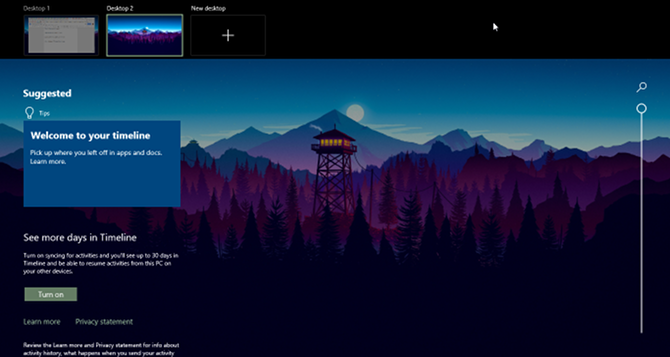
Windows essaiera également d'être intelligent à ce sujet, analysant la façon dont ces applications, documents et pages Web ont été utilisés ensemble. S'il pense qu'un certain groupe d'applications, de documents et de pages Web sont liés, il les regroupera en Activités.
Comme vous vous en doutez, tout dans Timeline est répertorié de façon chronologique. Les activités les plus récentes sont en haut, et lorsque vous faites défiler vers le bas, vous commencez à aller de plus en plus loin dans le passé. Il est également organisé en deux niveaux: la vue par défaut affiche les activités par jour, mais vous pouvez zoomer sur une journée en cliquant sur Voir toutes les activités pour voir les activités à l'heure.
Par défaut, Timeline stockera les activités dans son historique pendant plusieurs jours, mais vous pouvez l'étendre à 30 jours si vous synchronisez Timeline avec le cloud. On ne sait pas combien de temps les applications et les documents individuels sont conservés, mais je pense qu'ils sont stockés indéfiniment. On ne sait pas non plus combien d'espace disque Timeline utilise, mais jusqu'à présent, cela semble négligeable.
Pourquoi la chronologie de Windows 10 est utile
Ou en d'autres termes, comment pouvez-vous bénéficier de Timeline?
Les lecteurs avisés peuvent remarquer que cela ressemble beaucoup à la fonctionnalité des applications récemment utilisées dans Windows 10 (et dans les versions précédentes de Windows), mais beaucoup plus intelligent et plus organisé. La possibilité de passer d'une activité à une autre en est un avec beaucoup de promesses, surtout si vous avez tendance à basculer entre plusieurs projets de jour en jour.
Comme mentionné précédemment, La chronologie a également une option de synchronisation qui vous permet de synchroniser votre historique avec votre compte Microsoft, vous permettant d'afficher et d'accéder à vos documents à partir de n'importe quel appareil Windows 10 tant que vous vous connectez à l'aide de votre compte Microsoft. C'est une façon propre de «déplacer» votre espace de travail (par exemple, d'un ordinateur de bureau à un ordinateur portable).
Prise en charge de la chronologie recherche dans les activités, les applications et les documents. La chronologie fonctionne également particulièrement bien avec Microsoft Office et OneDrive, ce qui ne devrait pas être une surprise. Non seulement l'intégration est étroite et en temps réel, mais Timeline peut extraire des données pour les documents Office et OneDrive avant même que la fonctionnalité ne soit activée.
Les inconvénients de la chronologie de Windows 10
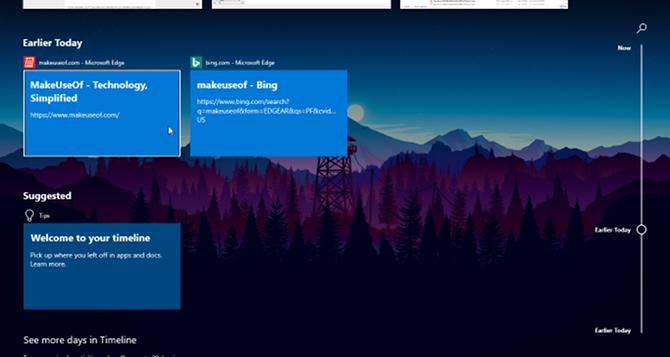
Pour l'instant, les activités ne fonctionnent qu'avec Microsoft Office et Edge. Je ne vois aucune donnée de Chrome, Postbox ou toute autre application dans Timeline.
C'est un énorme inconvénient, pour être honnête, mais Microsoft a laissé la possibilité ouverte à des tiers développeurs à intégrer dans Timeline une fois qu’ils auront créé des «cartes d’activité de haute qualité» applications. Donc, même si Timeline se sent un peu primitif en ce moment, il sera probablement beaucoup plus utile dans un an environ.
La confidentialité est une autre préoccupation. Si votre ordinateur a plusieurs utilisateurs, les activités pour les autres utilisateurs peuvent apparaître dans votre chronologie, et vice versa. Vous pouvez désactiver cela dans les paramètres, mais si quelqu'un d'autre a les bonnes autorisations, il peut le réactiver. Sans parler des risques pour la confidentialité de la synchronisation des données avec le cloud de Microsoft.
Comment configurer et utiliser la chronologie de Windows 10
Lorsque vous obtenez la mise à jour d'avril 2018 pour la première fois, la chronologie doit être activée par défaut. Ouvrez simplement la vue des tâches à l'aide du Win + Tab raccourci clavier (consultez notre guide des raccourcis clavier Windows Raccourcis clavier Windows 101: le guide ultimeLes raccourcis clavier peuvent vous faire gagner des heures. Maîtrisez les raccourcis clavier universels de Windows, les astuces clavier pour des programmes spécifiques et quelques autres conseils pour accélérer votre travail. Lire la suite ) et faites défiler vers le bas. Cliquez ensuite sur «Bienvenue dans votre chronologie» pour une présentation rapide de ses fonctionnalités.
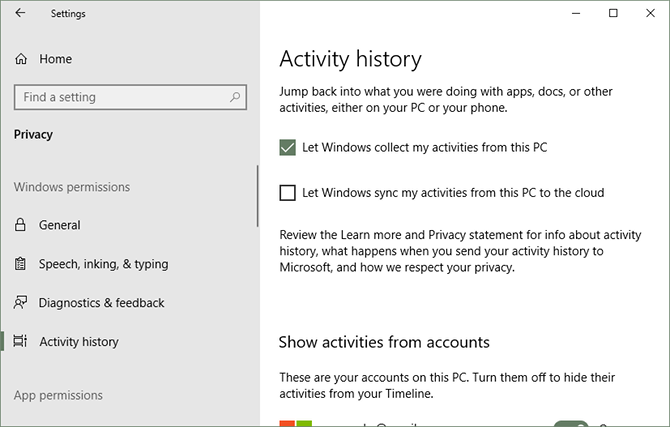
Pour modifier les paramètres, ouvrez l'application Paramètres en ouvrant le menu Démarrer et en cliquant sur l'icône d'engrenage intitulée Paramètres. Dans l'application Paramètres, accédez à Confidentialité> Historique des activités. Faire attention à:
- «Laisser Windows collecter mes activités à partir de ce PC» contrôle si la fonctionnalité Chronologie est activée ou désactivée.
- «Laisser Windows synchroniser mes activités de ce PC vers le cloud» détermine si vos activités sont accessibles ou non à partir d'autres appareils.
- Faites défiler jusqu'à Afficher les activités des comptes pour basculer entre les activités des comptes qui s'affichent dans votre chronologie.
Pour voir quelles données d'activité sont suivies par Microsoft, visitez le Page de confidentialité de l'historique des activités et explorez et supprimez des éléments individuels. Ou revenez à l'application Paramètres et cliquez sur Clair pour essuyer tout à la fois.
Autres fonctionnalités de Windows 10 à utiliser
La chronologie n'est pas la seule fonctionnalité intéressante à avoir été ajoutée ces derniers mois. Il n'y a pas longtemps, Microsoft a ajouté un tas de nouvelles fonctionnalités de la mise à jour Fall Creators, notamment OneDrive On-Demand, l'application People et plusieurs améliorations apportées à Edge.
De plus, il y a beaucoup de fonctionnalités Windows 10 de longue date que vous avez peut-être négligées Les 10 fonctionnalités les plus négligées de Windows 10Windows 10 possède de nombreuses fonctionnalités, mais vous en avez peut-être ignoré certaines. Regardons 10 fonctionnalités de Windows 10 que vous ne voulez pas manquer! Lire la suite , tels que les bureaux virtuels, Storage Sense, les sauvegardes de l'historique des fichiers et Dynamic Lock (qui verrouille automatiquement votre PC lorsque vous vous éloignez). Windows 10 a parcouru un long chemin. Ne négligez pas ses meilleurs aspects!
Joel Lee a un B.S. en informatique et plus de six ans d'expérience en rédaction professionnelle. Il est le rédacteur en chef de MakeUseOf.


